win10升级后打开文件闪退
更新时间:2024-06-09 12:59:41作者:yang
最近有很多Win10用户在升级系统后遇到了打开文件闪退或无法打开文件夹的问题,这给他们的日常使用带来了不便,针对这种情况,我们需要找到解决方法来解决这一问题,保证系统的正常运行和文件的正常访问。接下来我们将介绍针对这些问题的解决方法,希望能够帮助到遇到类似问题的用户。
具体方法:
1.
1.首先第一步需要知道文件夹总是闪退可能是系统更新补丁造成的,打开控制面板。点击程序下方的卸载程序
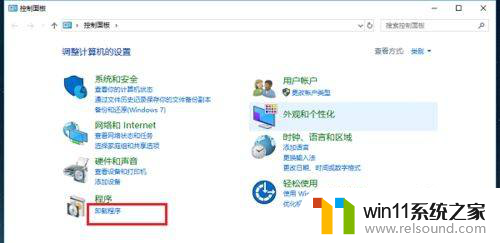
2.
2、第二步点击进去程序和功能界面之后,再次点击查看已安装的更新,就会是下面图片的样子。
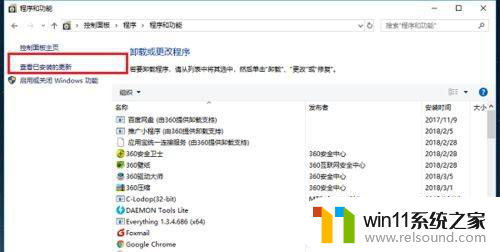
3.
3、第三步在你进去已安装更新界面之后,然后查看最近系统的更新补丁。将最近的系统更新补丁进行卸载,再去打开文件夹查看是否正常
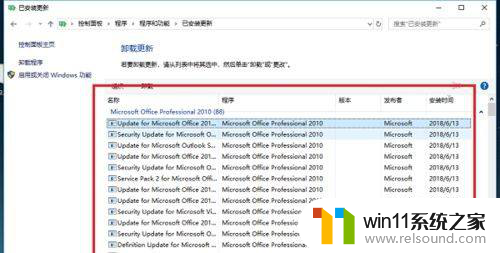
4.
4、第四步如果文件夹还出现闪退,应该是是系统文件损坏了。打开360安全卫士,点击系统修复
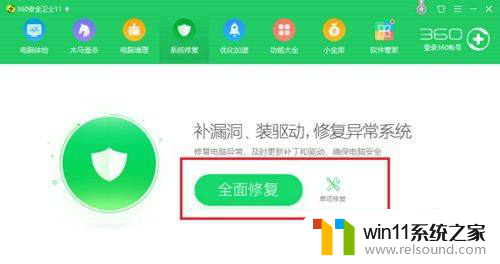
5.
5、第五步进去系统修复界面之后,开始扫描系统内容,检测完成之后,进行一键修复,即可修复成功
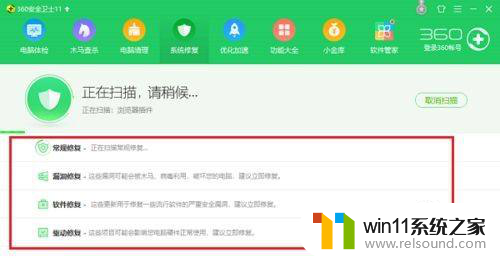
以上就是win10升级后打开文件闪退的全部内容,有出现这种现象的朋友们可以尝试根据小编的方法来解决,希望对大家有所帮助。
- 上一篇: 修改电脑账户名称win10
- 下一篇: win10把c盘分区了怎么弄回去
win10升级后打开文件闪退相关教程
- windows10怎么显示文件后缀名 windows10如何显示文件后缀名格式
- win10操作中心怎么打开 win10打开操作中心的方法
- win10打印机共享重启后不能用了
- win10无法打开此安装程序包的解决方法 win10无法打开此安装程序包怎么办
- win10打开应用弹出商店怎么办 win10打开应用总是会弹出商店处理方法
- win10管理员权限删除文件夹的解决方法 win10需要权限才能删除文件怎么办
- win10无法打开gpedit.msc
- win10隐藏文件显示怎么设置 win10隐藏文件夹如何显示出来
- windows10怎么共享文件夹 windows10共享文件夹在哪里设置
- win10删除桌面文件需要刷新才会消失如何解决
- win10不安全连接怎么设置为安全
- win10怎么以兼容模式运行程序
- win10没有wlan连接选项
- 怎么检查win10是不是企业版
- win10怎么才能将浏览过的记录不自动保存
- win10经典开始菜单设置
win10系统教程推荐